今回は動画にしたよ。
PowerPointでスライドつくると、動画にできるでしょう。こいつを利用してmp4を吐き出させてみた。
動く魔法陣の巻
音楽はYouTubeのデフォルトのなにがしだからw
これってさらに、iMovieとかでリッチにできるのか!
それもやってみるか。
今回の魔法陣
前回よりも大きくしました!
だからなんだ、とか、それがどうした、とか、ですよねw
せっかくつくったので、ちょっとだけ見てってくださいよ。
今回は動くんですから。

自分の中では第3弾です。
PowerPointの図形を重ねてるだけなんですけどね。
色まで前回と一緒。。センスねぇなw
動くよ!
今回、もっともカスタマイズしてる部分は、動きが付いてるという点。
スライドは1枚で、アニメーションによって実現してます。
音楽は後からYouTubeで着けたのさ。名前は忘れた。調べればわかるのかなぁ。。
いい感じかなと思ったので。
サムネを選べる立場にないところが残念かな。
要件が厳しい~
パワポの動画化

PowerPointでつくったスライドは、Windows Media ビデオ(wmv)か、MPEG-4 Part 14(mp4)として保存できます。
デフォルト機能ね。
Office2013あたりからじゃないとmp4は出力できないかな。
まあ、動画ならなんでもよき。
どんな形式でも、何かしらの動画にしてしまえば、あとはコンバーターとか使って好きな形式に変換できるもんね。
そもそも、YouTubeではwmv形式をサポートしてるので、アップロードで困ることなし。たいがいの動画は上げられるでしょ。
中身
使ってる素材は前回とほぼ一緒。
厳密にはやや少ない。省エネ?w
- 円
- 正方形
- 8の星
こんなもん。
動かすと、よく分かるものとか分からないものとか、混ざるなw
前回のスライドファイルは消しちゃったから、動画化できないんね。
組合せと角度変更だから。
相変わらず、角度調整で小数点が使えなくてややいびつ。。
べつにいーんだけどさw
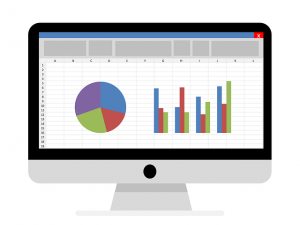
オブジェクト数は数えてない。
動画見ながらカウントすればいいんだろうけど。
あんまり気にしてなかった。
制作中は、基本コピペなもんで。
大きい方からつくったほうが、色付けが楽。
どうしても小さい方からつくっちゃうんだけどね~
オブジェクトをコピーするとアニメーションも付いてくるから、小さい方からつくってくのもありかな。

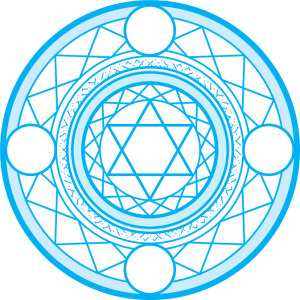


ご意見やご感想などお聞かせください! コメント機能です。